Rappel des principes de base
Il n’y a pas de « bonne » taille pour afficher une image dans un article. En tout cas, inutile d’envoyer une image de 3000 pixels de large, aucun écran ne pourra l’afficher dans son intégralité ! Sauf si le document est destiné à l’impression.
– Si l’image doit être intégrée au texte d’un article, tout dépend de son contenu : si c’est un portrait, une hauteur de 200px devrait suffire sinon gare aux rides ; si c’est un beau paysage, on peut aller jusqu’à @largeur_max@ pixels max de large.
– Si l’image est prévue pour le porte-folio d’un article, ne pas dépasser 1000 pixels de large ou 600 pixels de haut.
Attention, le poids max à ne pas dépasser est de 5Mo sans quoi le téléchargement sera refusé.
Il est possible d’envoyer en un clic plusieurs photos dans un article :
– Les images doivent être enregistrées dans l’un des trois formats suivants : PNG (.png), GIF (.gif), JPEG (.jpg).
– Copier les photos choisies dans un dossier de votre disque dur
– Les redimensionner à la bonne taille. Les dimensions des images seront conservées, SPIP se chargeant de produire les vignettes et les images affichées à des tailles adaptées à la mise en page; par contre, afin de réduire l’espace occupée sur le serveur, les images de grande dimension auraient avantage à être réduites à une largeur ne dépassant pas 800px; la hauteur sera proportionnellement ajustée en conséquence.
– Regrouper toutes les images dans un seul dossier; le nom du dossier importe peu, mais éviter d’utiliser des espaces, des accents ou des ponctuations.
– Compresser ce dossier au format ZIP (.zip).
– Dans l’espace privé de votre site SPIP, éditer un ARTICLE existant ou en créer un nouveau.
– Après avoir édité et enregistré l’article, dans le bas de la page de prévisualisation interne de SPIP, aller à JOINDRE UN DOCUMENT et téléverser l’archive .zip créée précédemment. ATTENTION: la configuration de certains hébergeurs limite la taille des fichiers que l’on peut téléverser (en upload). Dans ce cas, selon la taille des images à téléverser, il faudra peut-être procéder en plusieurs étapes en faisant des paquets zippés de taille plus réduite.
– SPIP demande alors si l’on désire décompresser l’archive sur le serveur; répondre OUI.
– SPIP génère les vignettes automatiquement (sinon, s’assurer que dans Configuration -> Fonctions avancées, on a bien coché Générer automatiquement les miniatures des images, la dimension des vignettes à spécifier importe peu, le présent squelette redimensionnera les vignettes à une taille convenable pour la mise en page).
– Optionnellement, on peut ajouter un TITRE, un TEXTE, un CRÉDIT à chaque image.
Sur le site public, les vignettes apparaissent sous le texte de l’article dans la section Portfolio. En cliquant sur une vignette, une version agrandie s’affichera au dessus des vignettes ; si la largeur de l’image originale est plus grande que 440px, elle sera réduite proportionnellement à 440px afin de ne pas déborder de la colonne centrale. Cliquer à nouveau sur cette image agrandie aura pour effet d’afficher l’image originale dans une nouvelle fenêtre.
En résumé
Une fois les images préparées et zippées (.zip), créer un album photo dans SPIP ne prend guère plus que le temps de téléchargement de l’archive compressée.
On utilise majoritairement le tag
On peut utiliser les paramètres largeur et hauteur suivants (tailles en pixels) dans les modèle img et doc:
Les numéros devant les titres des articles / rubriques / documents, permettent de gérer leur ordre d’affichage. La syntaxe est un nombre suivi d’un point et d’un espace.
Préparer votre vidéo au format flv (streaming flash) en 320×240 pixels avec un bitrate (taux de compression) de 400kbps et un son en mono/64kbps. Pour convertir un fichier vidéo, vous pouvez utiliser le logiciel avidemux (Mac, Windows, Linux) téléchargeable par ici https://www.avidemux.org/.
Associer le fichier créé à votre article comme un document joint, lui donner un titre, éventuellement une description et un crédit, et une taille (largeur 320, hauteur 240). Enfin placer dans le corps de votre article à l’endroit souhaité
Attention, la taille max d’un fichier est de 150M, soit environ une durée de 37.5 minutes.
Si votre vidéo est hébergée sur DailyMotion, YouTube ou Viméo, dans un nouvel onglet de votre navigateur, aller sur la page de visionnage de la vidéo, et copier l’url. Dans la page d’édition de votre article cliquer sur «Ajouter une vidéo» et coller l’url. Insérer alors dans la zone texte de l’article
Dans un article où j’ai plusieurs intertitres, le menu de Navigation rapide est bel et bien construit, mais il conserve toutes les sections de l’article sur la même page (p 1).
RÉPONSE: La construction du menu Navigation rapide est automatique. Le menu est construit à partir des intertitres.
Par contre le découpage d’un article en plusieurs pages n’est pas automatique (ce n’est pas tout le monde qui veut nécessairement une nouvelle page à chaque intertitre).
Pour provoquer un découpage, insérer cinq (5) tirets continus: -----, sur une seule ligne, à l’endroit où vous désirez découper la page, généralement, juste au dessus d’un intertitre.
Comment personnaliser le lien de l’onglet « Contact »?
Les liens Contact dans le menu principal et dans le pied de page, renvoient à la page « contact » qui permet d’adresser un email à l’adresse du site indiquée dans le menu « Configuration » de l’espace privé (actuellement postmaster@aslagnyrugby.net).
A vous de modifier cette adresse selon vos besoins.
Particularité du site de l’ASL
La personnalisation du site s’opère essentiellement dans l’espace privé, sans aucune intervention dans les fichiers sur le serveur.
Le menu général de navigation (les onglets placés en haut du site public), affiche en permanence, aussitôt que le premier article est publié:
– Accueil du site – lié, par défaut, à la page d’accueil du site;
– Classements-résultats – lié à la visualisation des championnats (script PHPLeague).
– Contact – lien vers la page permettant au visiteur d’envoyer un mail via le site (adresse mail du site à indiquer dans le menu « Configuration » de la partie privé).
Il est cependant possible d’inclure de nouveaux éléments à ce menu. Voir mot clé inclu_menu_principal. Des articles ou rubriques possèdent d’ors et déjà ce mot clé:
– Le club (la rubrique n°1).
– Historique (la rubrique n°40).
– Actualités (la rubrique n°4).
– École de Rugby (la rubrique n°69).
Cas particulier pour la page de la rubrique École de Rugby dont le menu général de navigation est spécifique:
– Retour au site de l’ASL (permet de revenir à la page d’accueil du site).
– Renseignements (la rubrique n°70).
– Actualités de l’école (la rubrique n°72).
– Contact (la même chose que pour les autre pages).
L’ordre de présentation (de tri) des rubriques et des articles dans le menu de navigation par rubriques et le plan du site :
- Le tri des rubriques se fait par défaut, par ordre alphabétique. Ainsi, «Afrique» viendra avant «Présentation».
- Toutefois, en faisant précéder le titre d’un nombre, suivi d’un point, suivi d’une espace, il est possible d’ordonner le tri comme nous le voulons. Ainsi, 20. Présentation viendra maintenant avant 50. Afrique.
- Attention, 11. Afrique viendra avant 2. Présentation. Utilisez donc au moins 2, voire 3 chiffres pour toutes vos rubriques. Ça vous procurera plus de souplesse.
- Plus spécifiquement pour le menu de navigation des rubriques (colonne de gauche sur le site public):
- Les articles dans les rubriques racine (et seulement dans les rubriques racine) s’afficheront en permanence dans le menu de navigation des rubriques, sous leur rubrique respective, avant les sous-rubriques de cette même rubrique. Pour les ordonner, on peut aussi utiliser la même technique que décrite précédemment (débuter le titre de l’article par un nombre suivi d’un point et d’un espace).
- Les sous-rubriques de second niveau sont aussi toujours affichées dans le menu des pages récapitulatives (accueil, plan, archives, statistiques, sites, recherche, etc…).
- Dans les pages des rubriques, des articles et des brèves, seules les sous-rubriques de la rubrique racine du contexte sont déployées, les autres sont repliées.
- Les articles dans les sous-rubriques ne sont jamais affichées.
- La page de la rubrique n°69 30. École de Rugby est un cas particulier: Elle est affichée comme une rubrique « racine ».
Il est également possible de soustraire des éléments du menu de navigation. Voir mot clé exclu_menu_rub.
Configuration par mot-clés
Bien que le site soit fonctionnel sans les options décrites ici, il est possible de mieux contrôler l’affichage de certains éléments en utilisant les mot-clés.
Ils sont sélectionnables pour chaque rubrique, article, brève, document lors de la création dans l’espace privé.
Mots-clés pour gérer la présentation générale du site.
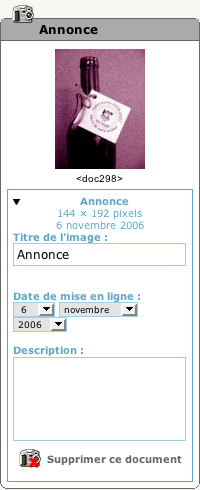 Annonce
Annonce
Pour ajouter un bloc ANNONCE apparaissant dans la colonne de droite de toutes les pages du site, vous avez deux possibilités:
– assigner le mot-clé Annonce à un article ou une rubrique. Pour un article, on affiche alors le LOGO de l’article et son TEXTE; si l’article ne possède pas de logo, on affiche alors le SURTITRE, le TITRE et le SOUSTITRE; pour une rubrique, on affiche le LOGO, sinon, le TITRE seulement. Voir la FAQ plus bas.
– inscrire le mot Annonce (avec un A majuscule) au titre d’une image attachée à un article ou une rubrique. (Voir la saisie d’écran ci-contre).
Editorial
En page d’accueil, sous la bannière, on peut afficher un texte en permanence. Voici la méthode à utiliser :
_# Par défaut on affiche le DESCRIPTIF (ou en l’absence de descriptif, les 300 premiers caractères du TEXTE) de la première rubrique (pour le site ASL, la rubrique « 01. Le Club »). Il n’y a aucune configuration à faire, c’est automatique.
_# Alternativement, on peut aussi utiliser le DESCRIPTIF du site (défini dans l’espace privé à : Configuration > Contenu du site > Description du site); ce dernier remplacera le DESCRIPTIF précédent.
_# On peut aussi, enfin, utiliser l’introduction (le DESCRIPTIF ou le CHAPEAU ou les 300 premiers caractères du TEXTE) de n’importe quel article pour afficher en LIEU et PLACE des DESCRIPTIF précédents sur la page d’accueil. Pour cela, il suffit d’assigner à l’article le mot-clé Editorial. Cette dernière méthode remplacera le texte par défaut en provenance de la première rubrique ou du descriptif du site.
exclu_menu_rub
S’applique aux rubriques, articles ou brèves qu’on ne veut pas voir s’afficher dans le menu des rubriques (le premier menu dans la colonne de gauche).
inclu_menu_principal
Permet d’ajouter des onglets au menu principal (au dessus du bandeau). Ces onglets s’insèrent par défaut immédiatement après le premier onglet: Accueil du site. Le titre des articles d’abord, le titre des rubriques ensuite. Actuellement, les rubriques « 01. Le club », « 10. Historique », « 20. Actualités » et « 30. École de Rugby » possèdent ce mot-clé. Les autres onglets sont là en permanence (Accueil du site, Classements et résultats, Contact et recherche).
Trucs :
– Il est aussi possible d’ordonner les items ainsi insérés. Il suffit d’appliquer la même technique que celle utilisée pour ordonner le menu des rubriques (à gauche) en ajoutant un nombre suivi d’un point et d’un espace au début du titre de l’article ou de la rubrique.
– Pour insérer le titre d’une rubrique entre les onglets de deux articles, il suffit de créer un article virtuel dont le titre sera inséré à l’endroit désiré en utilisant le truc décrit plus haut. Cet article virtuel auquel on aura assigné le mot-clé approprié redirigera vers la rubrique désirée (auquel on prendra soin de ne PAS assigner le mot-clé d’inclusion).
inclu_menu_principal-EdR
Même principe que ci-dessus mais pour le menu principal de la rubrique n°69: « 30. École de Rugby ».
Rub_sommaire
S’pplique aux rubrique. Affiche les articles les plus récents de la rubrique comme dans le sommaire. Utilisé pour la rubrique racine « 30. École de Rugby ».
Rub_type_plan
Appliqué à une rubrique, ce mot clé permet l’affichage du plan de la rubrique avec les articles et sous-rubriques. Sur le site ASL, ce mot clé est attribué à plusieurs rubriques comme « 20. Actualités » ou la sous-rubrique « L’ASL dans la presse »…
article_sans_date
Pas d’affichage de la date de rédaction de l’article. Utilisé notamment pour les articles de la rubrique « 300. Partenaires » qui présentent les sponsors du club. Ces pages de présentation n’ont pas à avoir de date de rédaction affichée.
carte_dans_texte
Pour les articles dont on veut que la carte s’affiche dans le corps de l’article et non à la fin. Ne pas oublier d’insérer cette ligne de code à l’endroit où on veut voir apparaître la carte dans son texte (avec « XXX » comme n° de l’article créé):
exclu_menu_liens
L’article n’est pas affiché dans le menu « Liens » dans la colonne de droite du site.
ImageUne
Permet à un document d’articles d’être affiché en UNE du site. Le document affiché en page d’accueil est choisi au hasard parmi ceux de tous les articles possédant ce mot-clé. Pour cela, associé le mot clé ImageUne à l’article ainsi qu’une ou plusieurs photos associée(s) à l’article en tant que document. N’oubliez pas de donner un titre à chaque document. Le lien de l’image en page d’accueil renvoie vers la page article où tous les documents sont disponibles (s’il y en a plusieurs) via un portfolio classé par le titre des documents. Voir la FAQ plus bas. Actuellement, ce sont les articles de la rubrique « Les équipes en photo depuis 1907… » qui possèdent ce mot-clé.
nouvelle_fenetre
Pour les articles « virtuel » avec une URL, ce mot clé permet d’ouvrir le lien-article dans une nouvelle fenêtre.
pas_dans_diaporama
Mot-clé à associer à un article dont on ne veut pas voir les photos dans les diaporamas affichés sur la page d’accueil de la rubrique de l’École de Rugby.
sans_menu_droit
Appliqué à un article, ce mot clé annule l’affichage de la colonne de menu de droite. C’est utile par exemple pour l’agenda Google afin d’avoir plus de place en largeur.
dernier_match_…
Pour afficher un article concernant le dernier match de l’équipe qui apparaît dans le menu de droite.
Il y a un mot clé pour les Seniors, la Réserve, les Juniors et les Cadets. C’est l’article le plus récent pour chacune des équipes qui sera afficher (par rapport à sa date de rédaction). On doit renseigner également sa date de rédaction antérieure qui devra correspondre à la date du prochain match de la catégorie. Du coup, l’article ne sera plus affiché après la date de ce match (qui devient le dernier match joué). Si aucun article ne possède le mot clé dernier_match_..., ou si leur date de rédaction antérieure est dépassée, le menu n’apparaît pas. Contrairement au menu de gauche qui affiche le résultat du dernier match de championnat, ce menu permet d’afficher des matchs amicaux par exemple. On peut aussi reprendre le dernier match de championnat pour bénéficier des fonctionnalités d’un forum.
prochain_match_…
Pour afficher un article concernant le prochain match de l’équipe qui apparaît dans le menu de droite.
Même principe que pour dernier_match_..., c’est la date de rédaction antérieure qui est prise en compte. Pour être affiché dans ce menu, l’article doit non seulement posséder le mot clé prochain_match_... mais également avoir la date de rédaction antérieure renseignée (correspondant à la date prévue du match). Une fois la date passée, l’article n’apparaît plus. Comme pour le menu « dernier match », s’il n’y a pas d’articles répondant à ces critères, le menu n’apparaît pas.
Regroupe les articles de la rubrique « Liens » selon le même pays (Angleterre, Écosse, Irlande, NZ ou Japon).
Regroupe les articles qui traitent du même sujet. Actuellement, seul le mot-clé Nouveau Club-House a été créé et a été attribué aux articles traitant de ce sujet. Lorsque on visualise l’un de ces articles sur le site, cela permet d’afficher un menu à droite avec les liens vers les autres articles avec ce même mot-clé.
Mots-clés pour regrouper les rubriques où articles selon les saisons. Lorsque on visualise l’un de ces articles sur le site, cela permet d’afficher un menu à droite avec les liens vers les autres articles avec ce même mot-clé.
Mots-clés pour les images, photos, documents. A sélectionner dans les cadres permettant de paramétrer les images. Actuellement, 2 mots-clés existent:
photo_a_l_honneur
Mot-clé pour les images à mettre à l’honneur sur la page d’accueil du site. Ce document se substitue alors à l’image à la Une (mot-clé ImageUne donné aux rubriques dont les docs sont en Une au hasard – Voir ci-dessus).
photo_a_l_honneur_EdR
Mot-clé pour les documents à mettre à l’honneur sur la page d’accueil de l’École de Rugby (rubrique n°69 « 30. École de Rugby »). Ce document se substitue alors à l’image à la Une dans cette rubrique.
Google Agenda
Une visualisation d’un agenda Google a été mis en place sur le site.
Gestion du calendrier sur Google
La gestion du calendrier se fait sur le site Google (voir la visite guidée en ligne qui explique comment cela fonctionne). Vous pouvez accéder directement à la page de login par le menu «Édition» placé en partie haute dans la partie privée du site, (icône « Google Agenda »).
– URL: https://www.google.com/calendar?hl=fr
– E-mail (login): postmaster@aslagnyrugby.net
– Mot de passe: aslagnyrugby
Cette fonctionnalité permet à différentes personne s(les entraîneurs par exemple) d’accéder à l’agenda et d’y insérer de nouveaux événements (entraînement exceptionnel, fête de fin d’année etc), d’en modifier d’autre (horaire d’entraînement à changer, plus d’entraînement durant les vacances etc). Il s’agit donc de donner les clés d’accès à Google Agenda aux personnes actives au sein du club pour une bonne réactivité.
Affichage de Google Agenda
Le paragraphe ci-dessous ne concerne que le webmestre. Il décrit la manière d’insérer le code qui permet d’afficher Google Agenda sur le site. Les infos de l’agenda sont donc récupérées « en direct » et reflètent les infos telles qu’elles ont été saisies par les différentes personnes habilitées à gérer l’agenda sur le site de Google Agenda.
Le code fourni par Google a été inséré dans le texte de l’article n° 15 (attention de ne pas effacer cet article). Vous pouvez modifier les options de présentation de l’agenda en remplaçant le code présent dans le texte de l’article par celui généré par Google (voir sur le site Google pour générer ce nouveau code: voir dans le menu de gauche « Mes agendas », le lien en bas « Paramètres »). Attention cependant d’indiquer une largeur à « 100% » (afin que l’agenda s’insère correctement quelque soit la largeur de la fenêtre).
Cet article possède les mot-clés exclu_menu_rub (pas d’affichage dans le menu rubrique en colonne gauche), inclu_menu_principal (présence d’un onglet au dessus du bandeau) et sans_menu_droit (pas de colonne de menu à droite pour élargir l’affichage).
Google Map
Une visualisation d’une carte type Google Maps est possible dans les articles ou rubriques.
Cette fonctionnalité permet de pointer un endroit précis sur une carte (lieu d’entraînement, de match à l’extérieur etc).
Mise en place de la carte:
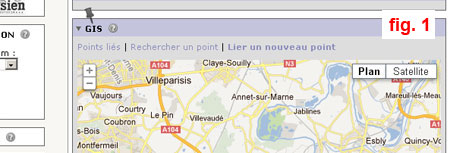
Le cadre « GIS », permet d’abord d’attribuer un ou plusieurs point à un article (fig. 1). Des points sont déjà enregistrer dans la base de donner du site de l’ASL. Il s’agit de la quasi totalité des stades et lieux d’entraînement des clubs de rugby du comité d’Ile-de-France.Trois liens permettent de gérer ces points: 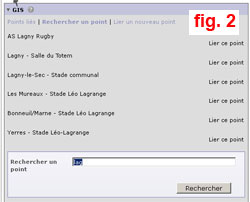
– Points liés: permet de voir quels sont les points déjà affecté à l’article. On a la possibilité également de supprimer les points liés à l’article. ATTENTION, si aucun autre article n’est lié à ce point, un lien « Supprimer définitivement ce point » apparait! Cela supprime le point définitivement de la base de donnée.
– Rechercher un point: en tapant un mot clef (le nom du stade, du club, de la rue), on voit si le lieu recherché est déjà enregistrer dans la base de données. Dans la figure ci contre (fig. 2), on a rechercher « lag » et une liste de points pré-enregistrés est apparue dont le titre ou descriptif contient le terme recherché.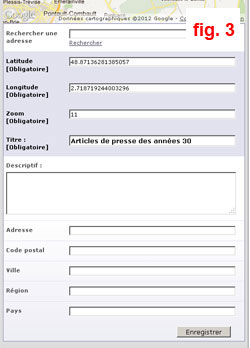
– Lier un nouveau point: permet de rechercher un nouveau point grâce au formulaire de recherche (fig. 3). On peut soit sélectionner un point en cliquant directement sur la carte, soit en tapant une adresse dans les champs à disposition. Le champ « Descriptif » permet de taper le texte qui apparaitra sur la carte quand on sélectionnera le point enregistré.
On attribuera le mot-clé carte_dans_texte pour les articles dont on veut que la carte s’affiche dans le corps de l’article et non à la fin. Ne pas oublier d’insérer cette ligne de code à l’endroit où on veut voir apparaître la carte dans son texte (avec « XXX » comme n° de l’article créé):
Gestion des championnats et affichage des liens
Une gestion de championnats a été intégrée (menu « Edition » placé en partie haute dans la partie privée du site, icône « Clubs et championnats »). Elle permet de créer des championnats, insérer les matchs, leurs dates, les résultats et gérer l’affichage sur la partie publique. Cet espace est protégée par un login (inscrire les mêmes login et mot de passe que ceux demandés pour la partie privée du site).
Cette partie de l’administration permet aussi de gérer la rubriques « Liens » du site avec les pages présentant les logos et liens des clubs français et étrangers.
Cette partie permet de créer les championnats.
En haut du tableau des championnats déjà créés, le lien « Créer un championnat », affiche une zone de dialogue pour créer un nouveau championnat. On y trouve des formulaires permettant:
– De choisir la saison et la division du championnat à créer (liste déroulante affichant les saisons et divisions déjà créées auparavant); En cliquant sur le bouton « Créer », le nouveau championnat apparaît alors en partie haute.
– De créer les saisons (en indiquant la 1ère année seulement; par exemple, pour la saison 2008/2009, indiquer 2008);
– De créer les divisions (par exemple, si Lagny passe en 3ème division, il faudra créer cet item qui servira ensuite pour les saisons futures);
– De supprimer des saisons ou divisions (si on s’est trompé lors de la saisie par ex).
Dans le tableau sont listés les championnat déjà créés.
– Les liens « Équipes », « Dates », « Matchs », « Paramètres » permettent de saisir les caractéristiques des championnats: les équipes qui composent la poule, les dates des matchs, les matchs journée par journée , les paramètres (points pour une victoire, pour un match nul, les points de pénalité reçus pour chaque équipe etc).
– Le lien « Résultats » permet de remplir les résultats des matchs au fur et à mesure de l’avancée du championnat.
– Le lien « Générer » permet de créer les enregistrements « cache » en base de données permettant l’affichage correct sur le site en ligne (ne pas oublier de cliquer lors de l’insertion des résultats de chaque nouvelle journée).
– Le lien « Visualiser » permet de voir le classement généré et stocké dans la base de données (après avoir cliqué sur « Générer »). Utile pour vérifier que les calculs ont été correctement effectués et qu’on a pas fait d’erreur de saisie des résultats du jour. C’est le classement général du championnat tel qu’on peut le voir sur le site.
– Le lien « Supprimer » efface le championnat.
Permet de déterminer les championnats à afficher sur le site pour les Seniors, la Réserve, les Juniors et les Cadets. En sélectionnant la ligne vierge du menu déroulant, aucun championnat n’est affiché sur le site pour l’équipe concernée.
Permet de gérer les renseignement à afficher pour les clubs présents dans les différents championnats créés et de choisir ceux affichés dans la rubrique « Liens » du site (avec les pages présentant les logos et liens des clubs français et étrangers).
Trois possibilités pour afficher la page de gestion des clubs :
– « Choisissez un comité » est une liste déroulante qui permet d’afficher les clubs selon leur comité avec un lien « modifier » sous chaque club pour changer les renseignements liés à ce club.
– « ou rechercher un club » est une case permettant de rentrer des mots clés pour la recherche des clubs. On y inscrit par exemple le département, le nom de la ville, le sigle et sa signification etc… Une liste apparait alors avec un lien « modifier » sous chaque club pour changer les renseignements liés à ce club.
– « ou choisissez un club dans la liste » affiche tous les clubs enregistrés en base de données avec un lien « modifier » pour changer les renseignements liés à ce club.
Réglages des paramètres des clubs:
Via « Modifier », on accède à la fiche pour chaque club. C’est là qu’on règle si le club doit s’afficher dans la rubrique « Liens », qu’on indique son nom, l’URL de son logo (image GIF transparente 100×100 pixels), la ville, le comité, le département, l’URL du site web et les mots clés du clubs permettant de le retrouver via le formulaire de recherche.
Permet de retourner dans la partie privée « SPIP » du site.
Menu « Partenaires »
Le menu « Partenaires » apparaît dans la colonne de droite du site. Il est lié aux articles de la rubrique n°27 intitulée « 300. Partenaires ». Cette rubrique possède le mot-clé exclu_menu_rub afin de ne pas apparaître dans le menu des rubriques dans la colonne gauche.
Tous les articles appartenant à cette rubrique seront listés dans ce menu. Ils permettront d’afficher les sponsors de l’équipe. Il doivent être construit de la façon suivante:
– Titre ([rouge]obligatoire[/rouge]) : Nom du sponsor; avec un n° devant le titre suivi d’un point+espace (ex: « 10. Titre »), on trie l’affichage des partenaires (le n° n’apparaitra pas sur le site) .
– Lien hypertexte avec titre et URL (facultatif).
– Texte: descriptif du partenaire (facultatif).
– Date de publication : Effacer la date de publication ([rouge]recommandé[/rouge] pour éviter d’avoir une date affichée sur la page de présentation du sponsor). On efface la date après avoir publié l’article, en indiquant « n.c. » dans les champs déroulants et en effaçant l’année.
– Logo de l’article ([rouge]recommandé[/rouge]): Image 100×100 px maximum format .jpg ou .gif; c’est ce qui apparait dans le menu; à défaut, c’est le titre qui apparaît en majuscule.


